La mise en ligne de vidéos sur Twitter est une stratégie sous-estimée que les spécialistes du marketing et les passionnés de Twitter doivent explorer pour améliorer leurs campagnes et leur engagement.
Alors que de nombreuses plateformes tirent parti des avantages des vidéos, Twitter reste un territoire inexploré pour le marketing vidéo. Alors que la tendance vidéo sur Twitter est encore relativement nouvelle, c'est le moment idéal pour prendre le train en marche.
Le saviez-vous ?
- Selon Google, 6 personnes sur 10 sont plus intéressées à regarder des vidéos en ligne qu'à regarder la télévision. Aujourd'hui, les utilisateurs regardent plus d'un milliard d'heures de vidéos YouTube chaque jour, ce qui fait du contenu visuel un outil marketing majeur pour les entreprises.
- Les tweets avec vidéo génèrent 10 fois plus d'engagements que ceux qui n'en ont pas.
- 90 % des vidéos Twitter sont visionnées sur des mobiles.
La narration via des supports visuels est un cookie difficile, mais cela peut être un voyage fructueux avec les bons outils et processus.
Comment mettre en ligne votre vidéo Twitter ?
Il existe plusieurs façons de télécharger des vidéos sur Twitter. Vous pouvez soit l'enregistrer et l'éditer directement depuis l'application Twitter, soit télécharger une vidéo préexistante de votre ordinateur vers votre compte Twitter. Une autre façon consiste à créer, éditer, ajouter des effets et le télécharger sur votre compte Twitter via Typito.
Explorons ces trois options.
Télécharger une vidéo préexistante sur Twitter
Cette option est lorsque vous avez déjà une vidéo et que vous souhaitez la partager avec votre audience Twitter. Il vous suffit de vous connecter à votre compte Twitter et vous serez redirigé vers votre page d'accueil.
- Étape 1 :Allez dans la case " Ce qui se passe " et cliquez sur l'icône Ajouter des images/vidéos.
- Étape 2 : En cliquant, vous serez invité à sélectionner la vidéo dans votre galerie. Si vous êtes sur votre ordinateur, sélectionnez la vidéo et sélectionnez le bouton ouvrir option. Cliquez sur le bouton Tweet et votre vidéo fait désormais partie de votre tweet.
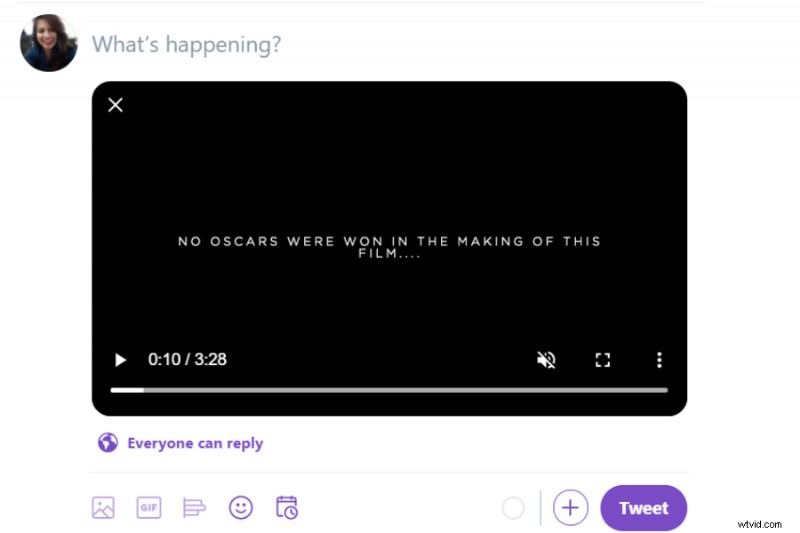
Si vous téléchargez votre vidéo Twitter depuis votre smartphone, vous pouvez simplement parcourir votre galerie et sélectionner une vidéo.
Votre tweet reprendra immédiatement la vidéo et voila ! Votre tweet est maintenant enrichi en vidéo.
Conseil de pro : Lorsque vous partagez votre vidéo sur Twitter, accompagnez-la d'une légende intrigante qui accroche vos spectateurs sans révéler de quoi il s'agit.
Vous pouvez définir la préférence de visibilité de votre tweet en choisissant Tout le monde peut répondre/ Les personnes que vous suivez/ Seules les personnes que vous mentionnez et cliquez sur Tweet bouton.
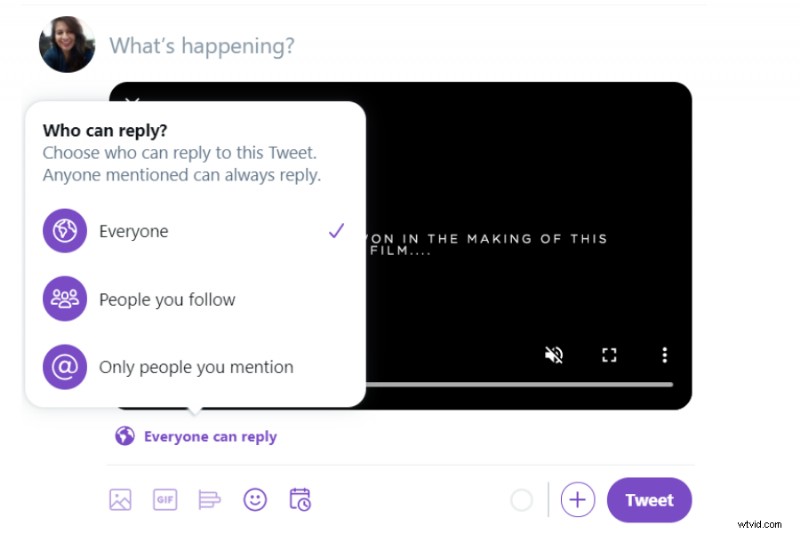
Votre vidéo est désormais visible par votre audience sur Twitter.
Enregistrer votre vidéo sur Twitter
La fonction d'enregistrement et de mise en direct n'est disponible que sur la version de l'application Twitter. Pour commencer, vous devez appuyer sur Appareil photo option.
L'application vous mènera à trois choix - Vidéo, Capture, ou En direct.
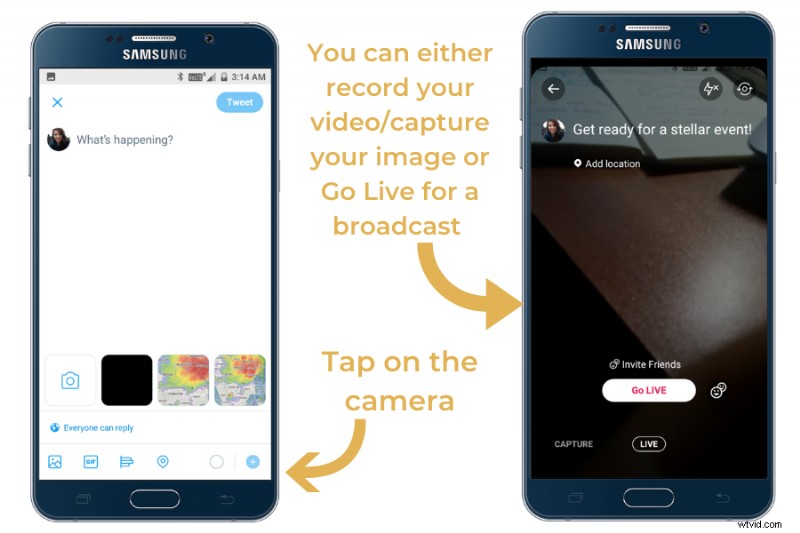
Avec l'appareil photo option, vous pouvez directement prendre des photos depuis votre smartphone. Voici une séquence étape par étape.
- Créez une vidéo que vous pouvez tweeter directement.
- Avec le En direct option, vous pouvez partager directement votre contenu visuel de ce que vous faites à ce moment avec votre public.
- Appuyez sur Fin de la vidéo et votre appareil cessera de diffuser, et votre vidéo en direct sera automatiquement tweetée sur votre compte.
Si vous diffusez en direct, vous avez la possibilité de télécharger votre vidéo en direct. Cette option est utilisée par de nombreux influenceurs qui diffusent en direct des événements, donnant à leur public un aperçu des événements en cours. Ils constituent également un outil pratique pour les utilisateurs, en particulier les spécialistes du marketing et les influenceurs, pour télécharger ces flux en direct et les réutiliser en tant que publications vidéo pour leurs efforts de marketing. Cela ajoute non seulement un élément important au profil, mais enrichit également leur engagement client.
Comment démarrer une vidéo en direct sur Twitter :
- Appuyez sur l'icône de l'appareil photo dans le composeur.
- Appuyez sur En direct dans le sélecteur inférieur pour commencer.
- Vous pouvez remplir une description facultative qui apparaîtra plus tard sous forme de Tweet, et vous pouvez également partager votre position si vous le souhaitez.
- Pour inviter des invités, appuyez sur inviter des invités bouton avant de passer en direct. Vous pouvez également sélectionner vos invités pour votre diffusion. Tout ce que vous avez à faire est d'appuyer sur le profil de l'invité que vous souhaitez inviter, puis de cliquer sur Enregistrer.
- Appuyez sur Passer au direct . Votre diffusion, ainsi que la description et le lieu (si vous l'avez ajouté), apparaîtront sous forme de Tweet sur votre flux.
- Appuyez sur Arrêter bouton en en haut à gauche pour terminer votre vidéo.
Modifier vos vidéos pour Twitter avec Typito
Saviez-vous que les vidéos sous-titrées avec la bonne messagerie, les sous-titres et les montages fonctionnent bien mieux que les enregistrements génériques ? Cela ne veut pas dire que les mises en ligne directes sur Twitter sont mauvaises, mais si vous avez le temps, des vidéos bien montées offrent plus d'engagement, donc, plus de retour sur investissement.
Alors, comment éditer ces vidéos Twitter ? Malheureusement, le site de microblogging n'a pas encore la possibilité de le faire. Alors pourquoi ne pas essayer Typito ? Typito vous aide non seulement à publier votre vidéo sur Twitter, mais également à ajouter les éléments nécessaires et à la rendre plus attrayante avant de la mettre en ligne pour vos abonnés.
En utilisant Typito, vous pouvez créer vos vidéos selon le format Twitter recommandé, ajouter les éléments pertinents et les télécharger sur la plateforme sans tracas.
Pour vous donner un aperçu, la création et le téléchargement d'une vidéo à l'aide de Typito implique les étapes suivantes :
- Connectez-vous à votre compte Typito
- Sélection du format :ici, vous sélectionnez Twitter
- Modifiez votre vidéo pour ajouter les éléments nécessaires et éliminer les éléments indésirables
- Prévisualisez votre vidéo pour lui donner une dernière vérification.
- Exporter et partager
Étape 1 :Téléchargez votre nouveau projet
Connectez-vous à votre compte et cliquez sur Nouveau projet.
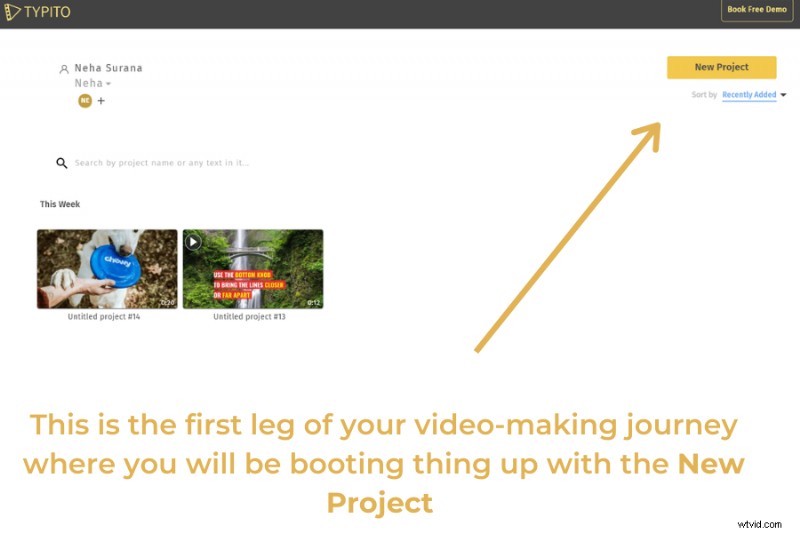
Vous allez maintenant être dirigé vers la page de format, où vous pourrez choisir la configuration vidéo. Ici, nous allons jeter un œil à Twitter.
Étape 2 :Choisir le format de réseau social - Twitter
Les plateformes de médias sociaux ne partagent pas une configuration vidéo commune. Désormais, au lieu de rechercher sur Google le bon format vidéo pour votre vidéo Twitter, vous pouvez simplement sélectionner l'option Twitter sur la page de format de Typito.
Votre vidéo à venir est désormais automatiquement personnalisée en fonction de votre téléchargement et de votre audience sur Twitter.
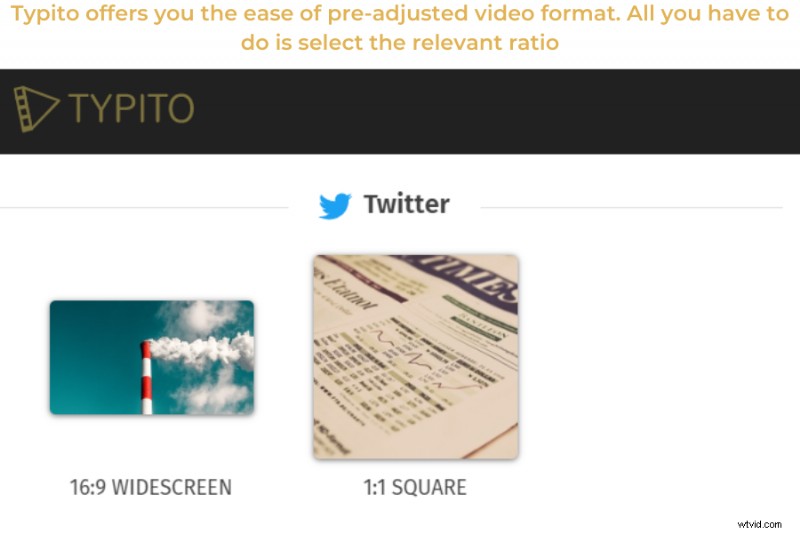
Saviez-vous que 93 % des visionnages de vidéos ont lieu sur Twitter mobile ?
Il est logique de savoir si votre vidéo est optimisée pour le visionnage mobile ou non. Avec Typito, lorsque vous sélectionnez vos dimensions, vous recevez également une vue maquette sur le côté pour montrer à quoi votre vidéo pourrait ressembler sur Twitter lorsqu'elle est visionnée depuis un smartphone.
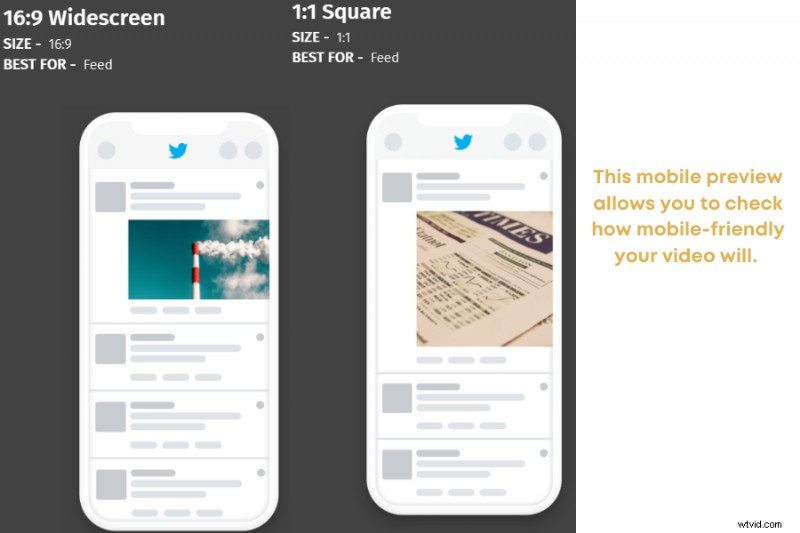
Une fois que vous êtes satisfait, sélectionnez le format de votre choix et cliquez sur le bouton CRÉER bouton.
Étape 3 :Choisir votre média
Maintenant que Typito a défini le format de votre vidéo sur l'écran large 16:9 de Twitter (ou carré 1:1), il est temps d'ajouter le média.
Vous pouvez soit télécharger vos médias préexistants à partir de votre ordinateur, soit choisir d'ajouter Stock Media - une collection de vidéos et d'images de haute qualité que Typito a dans son référentiel pour vous.
Pour cet exemple, nous sélectionnerons le Stock Media option.
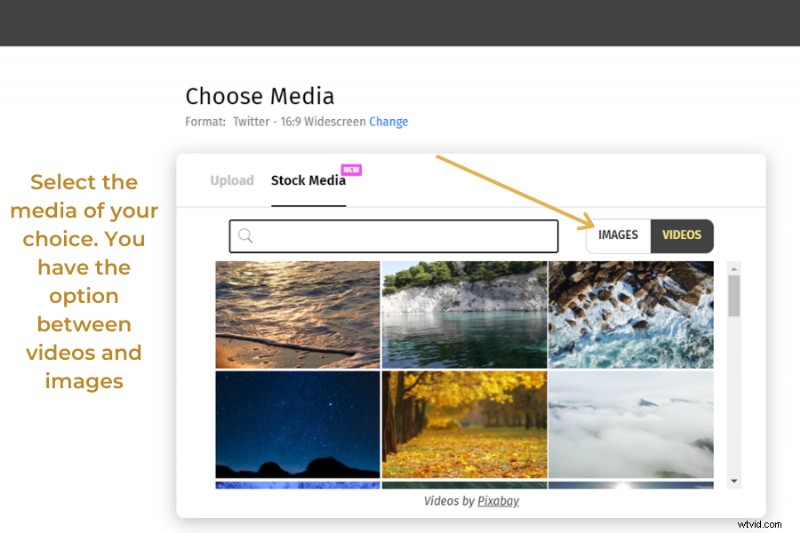
Vous pouvez parcourir vos options, et si quelque chose attire votre attention, il vous suffit de le survoler et de cliquer sur Ajouter possibilité d'avancer.
Cliquez sur Démarrer la modification
Étape 4 :Ajouter du texte aux vidéos Twitter
Vous êtes maintenant au milieu d'outils faciles à utiliser qui peuvent vous aider à ajouter les effets souhaités à votre vidéo Twitter. Voyons comment vous pouvez améliorer vos vidéos Twitter avec du texte, des superpositions d'images, de la musique de fond, etc.
Cliquez sur l'onglet Texte dans le menu de gauche pour accéder aux modèles de texte. Vous pouvez utiliser des modèles de texte pour ajouter un titre d'introduction accrocheur à votre vidéo ou choisir parmi la collection de modèles de texte du tiers inférieur pour ajouter des légendes de texte. Cliquez simplement sur un modèle de texte pour l'ajouter à votre vidéo et personnalisez-le en fonction de votre style vidéo.
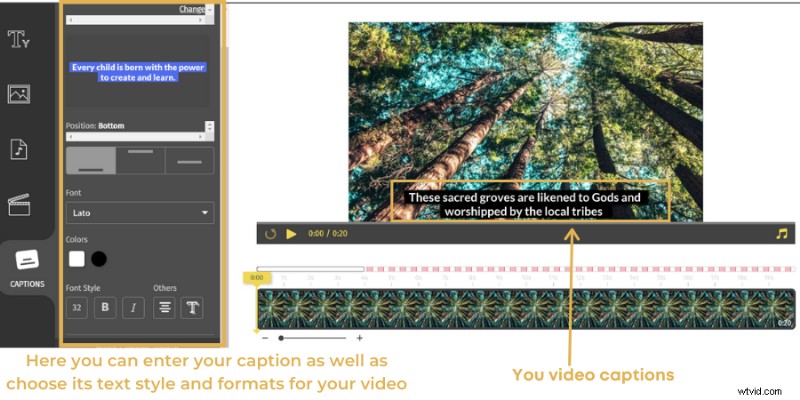
Vous pouvez également ajouter plus d'images et de clips vidéo supplémentaires à votre vidéo Twitter si nécessaire. Cliquez sur l'onglet Média dans le menu de gauche pour télécharger vos images et vos clips vidéo.
Une fois vos fichiers téléchargés, vous pouvez organiser vos médias le long de la durée de la vidéo dans l'ordre que vous souhaitez en les faisant glisser le long de votre chronologie vidéo.
Étant donné que les vidéos courtes fonctionnent mieux sur Twitter, envisagez de diviser une longue vidéo en messages vidéo digestes plus petits pour Twitter. Vous pouvez couper des vidéos pour Twitter directement depuis votre tableau de bord d'édition. Sélectionnez un clip vidéo et cliquez sur l'icône Couper pour diviser votre clip ou couper toutes les parties inutiles de votre vidéo Twitter.
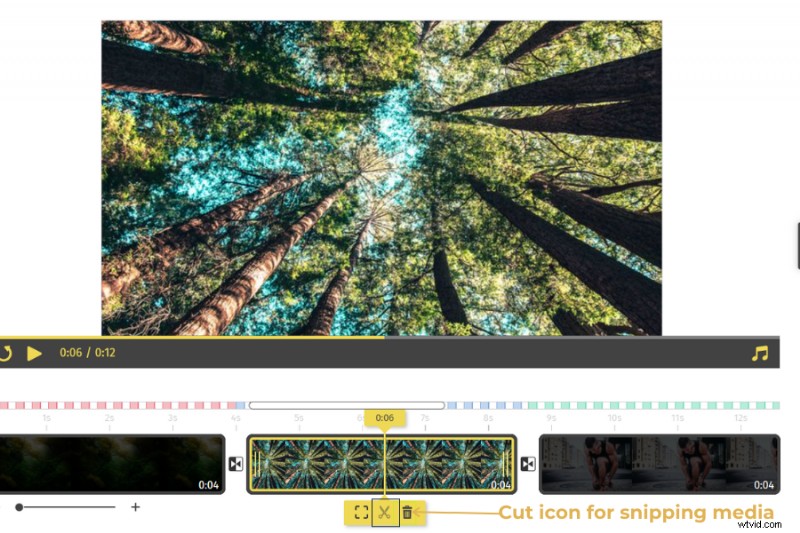
Enfin, si vous souhaitez ajouter de la musique de fond à votre vidéo Twitter, cliquez sur l'onglet Audio dans le panneau de gauche. Vous pouvez consulter certains morceaux déjà disponibles sur la plate-forme pour votre travail final ou télécharger votre jingle personnalisé correspondant à votre vidéo Twitter.
Si vous faites la promotion de vos compétences ou réalisez une vidéo publicitaire pour vos services, vous pouvez également ajouter des sous-titres à vos vidéos afin que vos téléspectateurs aient plus de clarté sur ce que vous faites la promotion. La fonction de sous-titres automatiques de Typito transcrit automatiquement toute voix off audio de votre vidéo en sous-titres ou en sous-titres automatiques pour votre vidéo Twitter. Alternativement, vous pouvez également transcrire manuellement votre vidéo ou télécharger un fichier SRT.
Étape 5 :Exporter
Vous avez presque terminé !
Une fois votre vidéo Twitter terminée, cliquez sur EXPORTER. Cela devrait prendre quelques minutes, selon la taille du fichier de votre vidéo. Une fois terminé, vous pouvez télécharger la vidéo sur votre appareil. Vous avez également la possibilité de partager votre vidéo sous la forme d'un lien partagé.
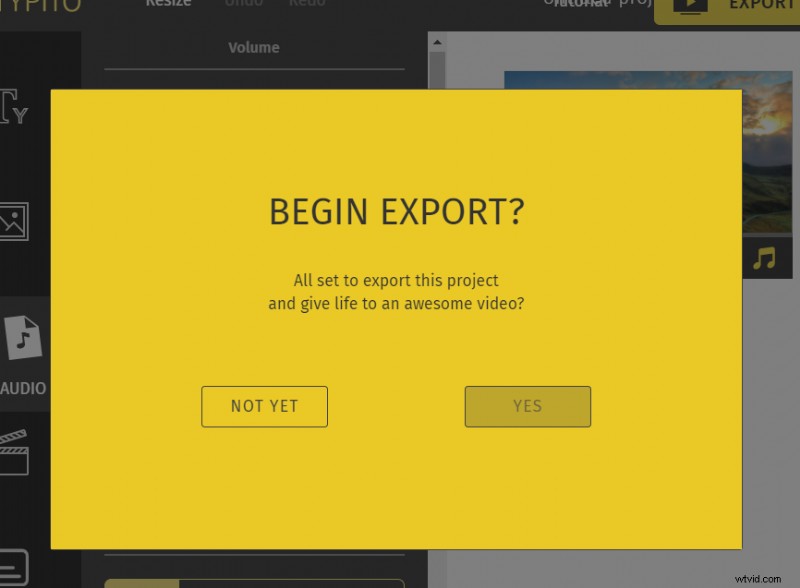
Tweetez votre vidéo avec des hashtags et des légendes pertinents, et vous êtes maintenant prêt à interagir avec votre audience Twitter.
Recommandations vidéo par Twitter
Pour vous assurer que votre vidéo complète parfaitement la nuance Twitter, voici quelques recommandations à garder à l'esprit.
| Orientation | Hauteur | Largeur | Débit vidéo | Débit audio |
| Paysage (rec.) | 1280 | 720 | 2048k | 128k |
| Paysage | 640p | 360 | 768k | 64k |
| Paysage | 320 | 180 | 256k | 64k |
| Portrait | 720 | 1280 | 2048k | 128k |
| Portrait | 360 | 640 | 768k | 64k |
| Portrait | 180 | 320 | 256k | 64k |
| Carré | 720 | 720 | 2048k | 128k |
| Carré | 480 | 480 | 768k | 64k |
| Carré | 240 | 240 | 256k | 32k |
Crédits :Twitter du développeur
Faire en sorte que les vidéos Twitter fonctionnent pour votre stratégie de campagne
Maintenant que vous savez comment mettre vos vidéos sur Twitter, voici quelque chose en plus qui vous aidera à tirer le meilleur parti de ces renforts visuels pour votre stratégie marketing.
Voici quelques astuces qui peuvent fonctionner.
BAISER
Keep It Simple Stupide! Garder vos vidéos Twitter courtes et agréables vous permet d'attirer l'attention dans le domaine publicitaire saturé. Votre vidéo doit transmettre son message dans les 3 premières secondes et ne pas durer plus de 15 secondes pour avoir un impact durable.
La copie du Tweet alignée sur votre vidéo doit être courte et directe. Les gens ont tendance à lire une copie nette par rapport aux paragraphes étirés.
Faites-le pour les humains
Le contenu de votre vidéo ne doit pas seulement être axé sur le produit, mais sur les personnes . Combinez ce facteur essentiel pour rendre votre vidéo plus pertinente et pertinente.
Rendez-le visuel
Maintenant, cela semble probablement déroutant à première vue. Comment rendre une vidéo plus visuelle ? En incorporant des repères visuels !
- Positionnez votre logo : Il est facile d'oublier l'image de marque et de se concentrer sur le visuel. Cependant, s'il est important que votre vidéo soit rationalisée, il est important de placer votre identité - votre logo, bien dans l'image. Placer votre logo dans le coin supérieur gauche de votre vidéo est l'endroit idéal pour la visibilité et la mémorisation de la marque.
- Légendes utilisateur : Personne n'a le temps d'appuyer sur play pour toutes les vidéos. Pour vous assurer que votre vidéo ne soit pas emportée par la marée, intégrez des sous-titres pour attirer l'attention de vos téléspectateurs en déplacement. Les sous-titres sont connus pour augmenter le temps de visionnage de 28 % !
Conclusion finale
Télécharger des vidéos sur Twitter est devenu plus facile !
Si vous êtes quelqu'un qui aime présenter des vidéos sous l'impulsion du moment ou investir du temps en ajoutant les bons effets et en les téléchargeant sur votre compte Twitter, la vidéo Twitter est un excellent moyen de se connecter avec votre public et de renforcer l'engagement envers la marque.
Dites-nous comment vous prévoyez de commencer votre aventure vidéo sur Twitter !
